Como é que se partilham publicações que se consideram interessantes de outros criadores no X, antigo Twitter? Vê-se o botão de partilha por baixo de cada tweet, mas nada lhe permite publicar o conteúdo. A forma mais fácil de o fazer é utilizar a funcionalidade de repostagem no Twitter. Demora apenas alguns segundos e o que partilhar aparecerá nos feeds dos seus seguidores. Além disso, as citações do Twitter permitem que os utilizadores comentem um tweet enquanto o partilham com os seus seguidores. Para obter um maior envolvimento e aumentar a visibilidade da sua conta, pode comprar X seguidores.
Para um novo utilizador, pode parecer que há muito para aprender sobre o que pode fazer no X. Pelo lado positivo, a atualização desta funcionalidade demora apenas alguns minutos. Este artigo apresenta um resumo dos reposts, anteriormente chamados de retweets, para que possa utilizá-los como um profissional de marketing. Além disso, também deve aprender a eliminar retweets no Twitter.

Índice
Como faço para republicar um Tweet específico no X?
Embora a partilha de conteúdos no X seja extremamente fácil hoje em dia, não era esse o caso nos primeiros dias da plataforma. Antes, quando se deparava com um tweet, era assim que se fazia o repost no Twitter:
- Copie o conteúdo da publicação e cole-o na caixa de composição do seu tweet.
- Mencionar o autor do tweet original no corpo do seu tweet.
- Incluir "RT" na publicação para indicar que se trata de um retweet no Twitter.
- E, finalmente, publicar o tweet.
Como pode imaginar, este é um processo desnecessariamente longo. Felizmente, o X tornou este processo extremamente fácil ao incluir o botão de repostagem. Parece-se com duas setas seguidas uma da outra num quadrado. Quando prime este ícone, são apresentadas duas opções - repostagem e citação. Se selecionar repor, partilha a publicação com os seus seguidores. Aparece no feed deles com o ícone de repostagem.
A segunda opção, citar publicação, permite-lhe adicionar conteúdo extra ao tweet que partilha. Isto é útil para partilhar as suas opiniões ou comentários sobre a publicação original.
Se o editor gostar da sua publicação e das suas ideias, responder-lhe-á. Isto ajudará o seu perfil e o seu conteúdo a chegar a um público mais vasto.
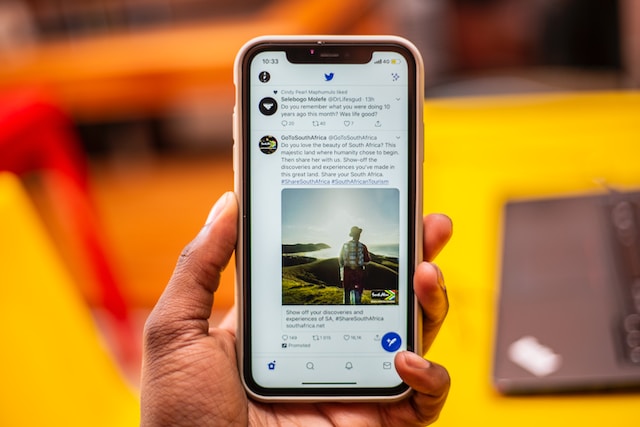
Como fazer o repost de um vídeo no Twitter em 2 minutos
Digamos que vê um vídeo de um líder do sector e quer partilhá-lo com os seus seguidores. Esta é uma óptima prática, pois pode adicionar comentários para mostrar a sua experiência. Segue-se um guia que explica como publicar novamente um vídeo no Twitter:
- Depois de iniciar sessão no X no seu dispositivo, procure a publicação com o conteúdo multimédia anexado. Se não conseguir encontrá-la, use o utilitário de busca do Twitter. Nos resultados da busca, vá para a aba Mídia. Aqui, você encontrará todos os tweets que contêm arquivos de mídia, como vídeos, fotos e GIFs.
- Existem duas formas de partilhar este tweet. Uma é tocar no ícone de repostagem por baixo do tweet e selecionar Repostagem. Além disso, pode clicar com o botão esquerdo do rato no tweet para aceder à vista expandida. Clique no ícone de repostagem e selecione Repostagem para publicar o tweet a partir da sua conta. Entretanto, também existem passos sobre como eliminar um repost no X.
Quando partilha uma publicação com um vídeo, os seus seguidores vêem o tweet do autor original. E se pretender partilhar apenas o ficheiro multimédia e nada mais? O guia abaixo mostra-lhe os vários passos para o fazer no seu dispositivo:
Nota: Este método só funciona no navegador do ambiente de trabalho.
- Depois de encontrar a publicação, copie o URL da barra de endereços do browser. Em alternativa, pode tocar no botão de partilha, um parêntesis quadrado horizontal com uma seta para cima.
- Clique em Copiar ligação no menu pendente.
- Seleccione o botão Postar composição, uma pena com o símbolo de mais.
- Na caixa de composição da mensagem, cole o URL.
- Adicione o seguinte texto no final da ligação: /video/1
- Clique em Publicar para publicar o tweet.
Repõe o vídeo e remove tudo o resto da publicação original. Este método mantém o nome do autor original na parte inferior do tweet.
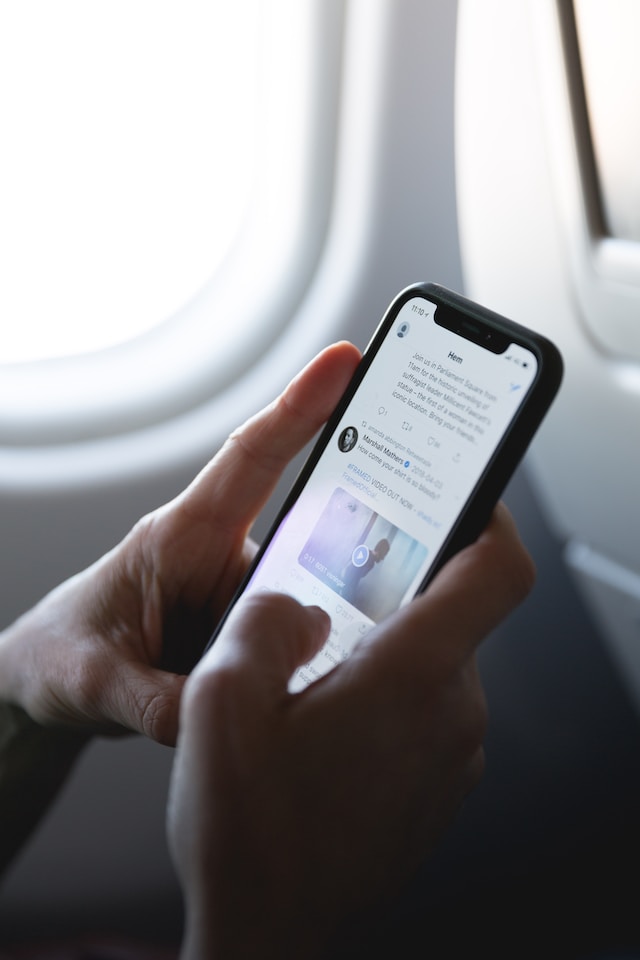
Como repostar GIFs no Twitter?
Os GIFs são úteis, pois podem ajudá-lo a transmitir o seu ponto de vista. Além disso, mostram ao seu público que está a par das últimas tendências. Além disso, com um GIF, ainda tem espaço para se exprimir com 280 caracteres. Aqui está um guia sobre como publicar GIFs no Twitter:
- Por baixo da publicação que pretende partilhar, existe um botão de repostagem.
- Toque nele para publicar novamente o tweet do autor original com o GIF.
Também pode separar o GIF do tweet do editor utilizando os seguintes passos:
- Clique no botão de partilha da publicação e seleccione Copiar ligação para obter o URL do tweet.
- Cole a ligação no compositor da sua mensagem e inclua "/video/1" no final.
- Se quiser acrescentar contexto ao GIF, faça-o acima do link que colou.
- Prima o botão Publicar para partilhar o tweet com o GIF com os seus seguidores.
Lembre-se de que este método removerá o nome do editor original da sua publicação. Deve dar crédito à pessoa por utilizar o seu conteúdo.
Como fazer um repost do Twitter no Instagram: Partilhar publicações nas plataformas de redes sociais
Se tiver várias contas em várias plataformas de redes sociais, vai querer partilhar conteúdos com esses perfis. Poupa tempo e protege-o da dor de cabeça de criar regularmente novas publicações. Além disso, este método será um salva-vidas quando não conseguir pensar em boas ideias devido a um bloqueio criativo. Também pode considerar comprar contas do Twitter.
Devido à alteração do preço da API do X, a maioria das ferramentas que permitem a republicação em várias plataformas deixou de funcionar. Como é que se republica o Twitter no Instagram se a maioria dos serviços de terceiros não está disponível?
A forma mais fácil é fazer uma captura de ecrã da publicação e incluí-la na sua história. No entanto, terá de cortar o conteúdo desnecessário da imagem. Além disso, pode não ser uma imagem de alta qualidade. Felizmente, existem duas formas de o fazer gratuitamente.
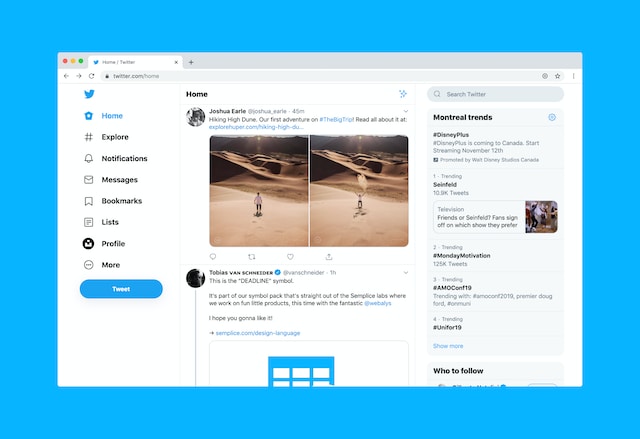
1. Utilizar a funcionalidade de partilha do X na aplicação móvel para fazer um repost no Instagram
O X tem uma funcionalidade de partilha, que pode utilizar para publicar em qualquer rede social. Para que este método funcione, é necessário instalar o Instagram e o X no mesmo dispositivo. Além disso, não é possível utilizar esta técnica em navegadores de computador.
As etapas abaixo explicam como fazer isso em qualquer dispositivo móvel:
- Toque no botão Partilhar quando encontrar a publicação que pretende reenviar para o Instagram.
- No menu Partilhar, verá as Histórias do Instagram. Toque nele para repostar o tweet no Instagram.
- Nota: As opções do menu de partilha podem ser diferentes consoante o dispositivo.
- Pode editar a publicação na sua história de acordo com as suas necessidades. Além disso, o Instagram permite-lhe enviá-la a outras pessoas através de mensagens directas (DMs).
2. Use o TweetPik do TweetHunter para fazer repost no Instagram a partir de qualquer navegador de desktop
Num navegador de desktop, não há muitas opções. Felizmente, a ferramenta TweetPik do TweetHunter ainda funciona. Siga este guia para saber como fazer repost do X para o Instagram no navegador do computador:
- Abra qualquer publicação no seu feed e copie a hiperligação da barra de endereço.
- Aceda a https://tweethunter.io/tweetpik e cole o URL na caixa de texto. Tem a seguinte frase: Cola aqui o URL do Tweet.
- Clique no botão com a captura de ecrã para prosseguir.
- Se o tweet fizer parte de um tópico, tem de selecionar qual deles pretende partilhar.
- Desloque-se para baixo e escolha o modelo de design para a publicação.
- Vá para baixo para encontrar as opções de personalização. Pode adicionar cores diferentes, incluir uma imagem, alterar as dimensões e apresentar várias métricas.
- Desloque-se novamente para cima e seleccione o formato de ficheiro. Escolha entre PNG e JPG, uma vez que facilitam a partilha do seu tweet.
- Clique com o botão esquerdo do rato no botão Transferir e guarde-o no seu dispositivo.
- Aceda ao Instagram no navegador do seu computador e clique no botão Criar. Este botão encontra-se no painel de navegação rápida à esquerda do ecrã.
- Clique com o botão esquerdo do rato em Selecionar do computador e vá para o ficheiro que descarregou.
- Pode editar a imagem do tweet se quiser fazer alterações. Seleccione Partilhar para carregar a imagem no Instagram como uma publicação.
A partir de dezembro de 2023, não há como compartilhar o tweet no Instagram Stories a partir do navegador da área de trabalho. Esta opção está disponível apenas no aplicativo móvel.
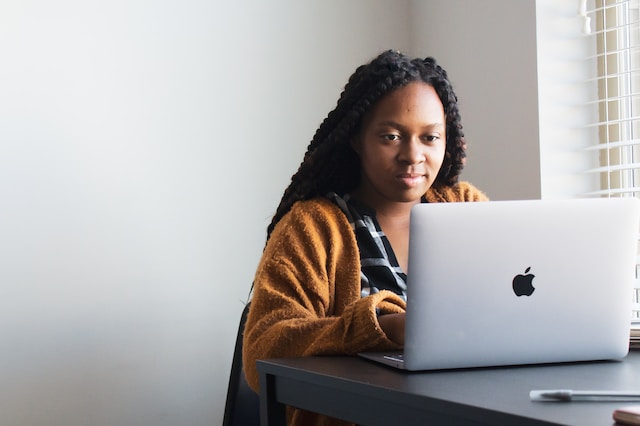
Repostar no Twitter: Pode partilhar qualquer tweet no X?
Depois de seguir as instruções sobre como fazer um repost no X, vai querer experimentar em todos os tweets. No entanto, o gigante das redes sociais só permite utilizar a opção de repostagem em publicações públicas. Por outras palavras, se alguém tornar o seu perfil privado, não pode utilizar o botão de repostagem. Além disso, pode anular um retweet e removê-lo do Twitter para sempre, clicando novamente no ícone de retweet.
Pode identificar esses perfis procurando o ícone de um cadeado. Este é visível na página de perfil ou no nome do perfil. Embora possa ver o seu conteúdo, o X impede-o de partilhar os seus tweets.
TweetDelete pode impedir que o X restrinja sua conta
Embora a funcionalidade de repostagem seja parte integrante do X, nem todos têm acesso a ela. Porquê? A plataforma de redes sociais monitoriza constantemente o que as pessoas publicam no Twitter. Se os tweets não cumprirem as regras do X, podem restringir a sua conta.
Por outras palavras, colocam o seu perfil na prisão do Twitter, o que significa que perde o acesso a várias funcionalidades. A plataforma desactivará o botão de repostagem temporariamente até terminar o período de tempo limite da plataforma.
Há alturas em que as tuas mensagens passam despercebidas ao radar do X. No entanto, as pessoas podem denunciar a tua conta, o que resultará numa restrição temporária.
Se continuar a publicar sem respeitar as regras da plataforma, o X pode suspender o seu perfil permanentemente. Felizmente, existe uma forma fácil de evitar que isto aconteça com a sua conta.
Com a funcionalidade de eliminação automática do TweetDelete, pode remover qualquer publicação ofensiva do seu perfil. Basta dizer à ferramenta quais as palavras-chave a procurar e ela fará o resto.
Também pode utilizar a funcionalidade de eliminação de tweets em massa para selecionar várias publicações na sua conta. Esta ferramenta irá eliminá-los para garantir que não existe qualquer conteúdo que viole as regras. Como resultado, não perderá o acesso à funcionalidade de repostagem no Twitter.
Adira hoje mesmo ao TweetDelete para impedir que X restrinja a sua conta eliminando mensagens específicas!










